SDK是Software Development Kit的缩写,中文意思是“软件开发工具包”。这是一个覆盖面相当广泛的名词,可以这么说:辅助开发某一类软件的相关文档、范例和工具的集合都可以叫做“SDK”。SDK是一系列文件的组合,它为软件的开发提供一个平台(它为软件开发使用各种API提供便利)。所以Android SDK就是安卓的开发工具包。
JDK(Java Development Kit,Java开发工具包)是Sun Microsystems针对Java开发员的产品。自从Java推出以来,JDK已经成为使用最广泛的Java SDK(Software development kit),可以认为jdk只是sdk的一种(子集)。
JDK的配置
1.系统变量→新建JAVA_HOME变量
变量值填写jdk的安装目录(本人是 E:\Java\jdk1.7.0)
2.系统变量→寻找 Path 变量→编辑
在变量值最后输入 %JAVA_HOME%\bin;%JAVA_HOME%\jre\bin;
(注意原来Path的变量值末尾有没有;号,如果没有,先输入;号再输入上面的代码)
3.系统变量→新建 CLASSPATH 变量
变量值填写 .;%JAVA_HOME%\lib;%JAVA_HOME%\lib\tools.jar(注意最前面有一点)
系统变量配置完毕
Android SDK的升级
解决无法访问问题:
所以更新API就要延迟一段时间,也就是说当一种新技术别人已经运用成熟了,而我们国内还是慢慢摸索中,这肯定是不行的。所以我这里告诉大家如何通过镜像更新软件。
1.首先打开Android Studio或eclispe,点击SDK Manager,显示如下图:
然后再点击TOOLS------>Options,然后像我这样填写方框里的内容。
Android SDK的解释
tools和build-tools包含了太多好用的工具,每个单独拿出来都可以介绍一大篇,建议题主先去官方文档了解一下,如果想深入的话,可以看看源码。比如adb的源码其实就蛮有意思的,已经有人把adb移植到Ubuntu,这样adb就可以识别任何你想识别的设备。
sdk+版本号(Google APIs),主要是提供你开发时候要使用的那个版本api。比如你开发中如果用到了5.0的api,那么你就要安装5.0的sdkGoogle APIS中包含了如google map 等一些android.jar中没有的东西。例如你想在android里做google map的应用,就需要引入google APIS了,打包了Google服务的Framework,比正常使用的android.jar里多了一些东西(比如Google Play Service / Google map 之类的).
sdk platform一般是提供一些特殊功能函数的头文件和库文件,可视为VC的加强工具包,也是VC的有利必要的补充。中文翻译就是:“平台开发工具包”,英文全称“(Windows)Platform Software Develope Kit”
sources for sdk就是SDK的源代码啊,在android-sdk/sources目录下,主要是ListView、View这些类的java文件啊。是模拟器的API Demo的源文件
document for android sdk安卓的接口文档,解释方法
android support repository主要是方便在gradle中使用android support libraries,因为Google并没有把这些库发布到maven center或者jcenter去,而是使用了Google自己的maven仓库。
support library就是提供suppport库给你用的,比如support v4,support v7。
google repository主要是给gradle使用的,方面添加比如Google Play Service的引用。这样gradle就可以使用google的maven仓库中的库了,而不需要去maven centee或者jcenter了。
根据官方文档的描述
SDK Tools 必须
SDK Platform-tools 必须
SDK Build-tools必须
SDK Platform必须至少安装一个版本
System Image建议安装
Android Support建议安装
SDK Samples建议安装
sdk tools:针对pc平台下使用的工具:比如模拟器,.9patch工具,性能追踪可视化工具traceview,
platform-tools:针对pc端和移动端进行交互的一些工具:比如adb工具(通过该工具pc端获取移动端log信息),sqlite3工具(通过该工具查询移动端数据库信息)
build-tools:aapt工具,aidl工具
aapt编译资源文件得到二进制xml和R.java
aidl工具将aidl文件--java interface
将sdk的工具配置到path
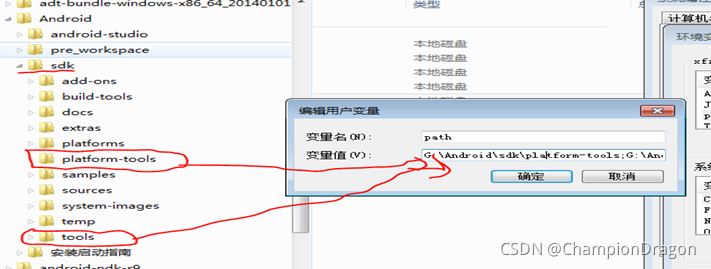








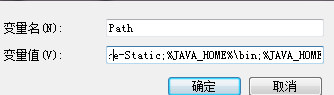
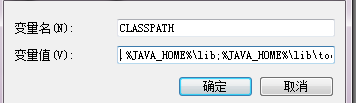
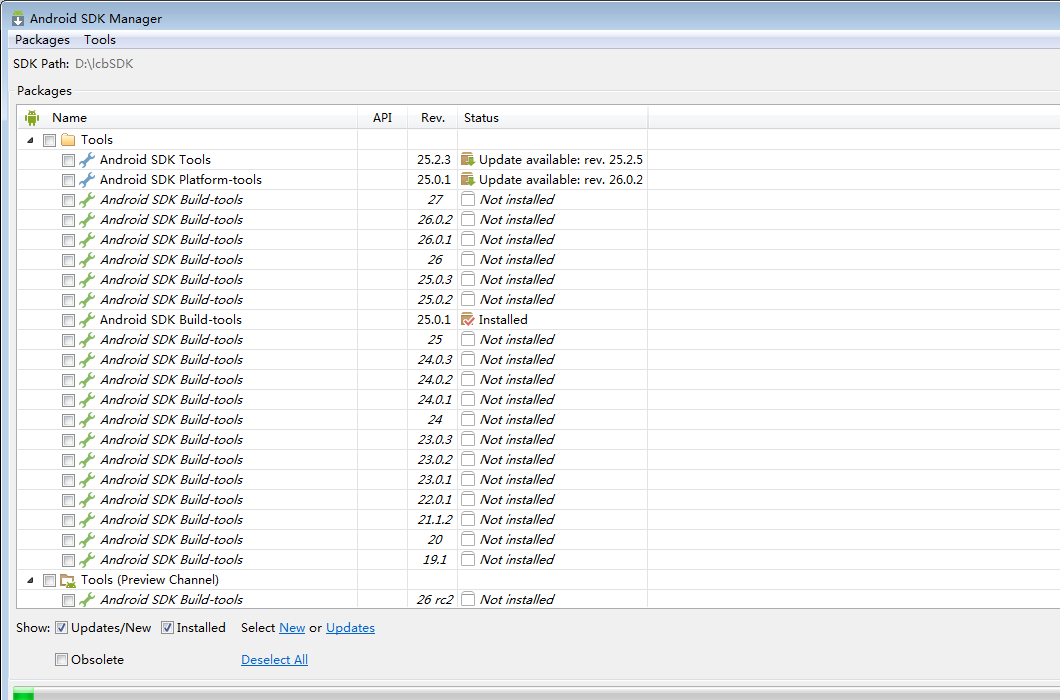
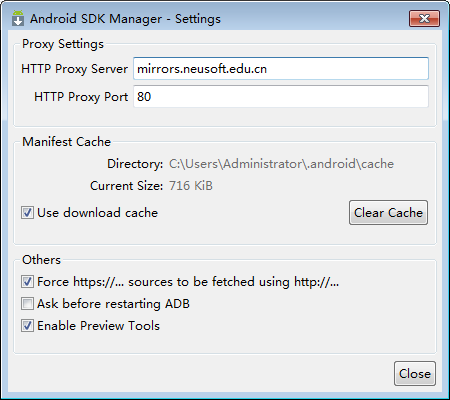













 2313
2313











 被折叠的 条评论
为什么被折叠?
被折叠的 条评论
为什么被折叠?








